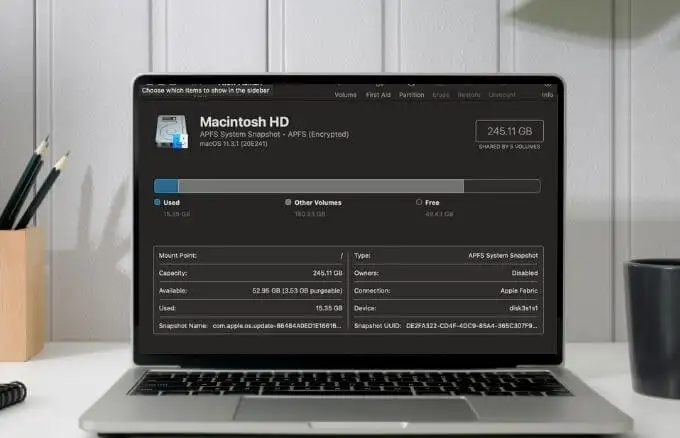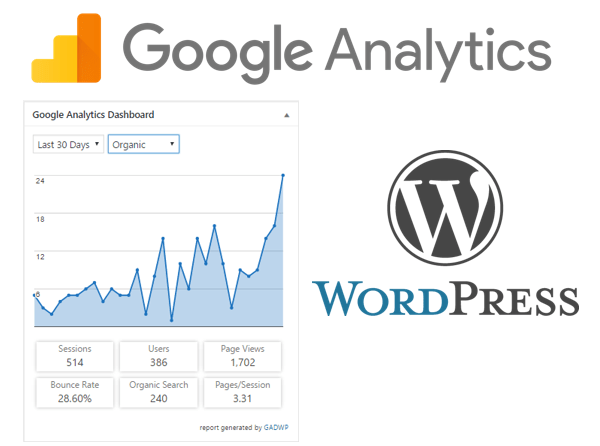Det skulle vara användbart om du överväger att utföra en hård återställning på din Xiaomi-telefon i följande situationer:
- Din Xiaomi-telefon är långsam, kraschar eller fryser.
- Enheten har fastnat på startskärmen.
- Skydda personuppgifter innan du lämnar över enheten.
- Lös kvarstående problem efter uppdateringar.
- Återställ åtkomst om du glömmer din PIN-kod eller lösenord (obs: detta raderar all data).
- Åtgärda pågående problem med Wi-Fi, Bluetooth eller data.
Okej, idag ska vi guida dig igenomhur man hårdåterställer Xiaomipå 6 enkla och säkra sätt.
Del 1: Vad kan jag göra innan jag hårdåterställer min Xiaomi-telefon
- Säkerhetskopiera dina data:Använd ett expertverktyg som MobiKin Backup Manager för Android, Xiaomi Cloud och Google Backup i Inställningar för att spara viktiga filer i händelse av dataförlust efter återställning.
- Synkronisera konton:Se till att alla dina konton är synkroniserade genom att markera "Inställningar > Konton".
- Ta bort extern lagring:Ta ut SD-kortet för att undvika oavsiktlig dataförlust.
- Ladda din telefon:Se till att den är laddad till minst 50 % för att förhindra avbrott.
- Obs Viktig information:Skriv ner alla inställningar, lösenord eller data du behöver efter återställningen.
- Ta bort länk till konton:Av säkerhetsskäl, koppla bort konton för att undvika problem med Factory Reset Protection (FRP).

När du vill åtgärda problem som långsam prestanda, frysning eller anslutningsproblem för första gången är det bara att försökamjuk återställ din Mi-telefonenligt följande: Tryck och håll in "Power"-knappen i cirka 10 sekunder. Tryck på "Starta om" när menyn visas. Vänta tills telefonen startar om.
Del 2: Hur man hårdåterställer Xiaomi med en dator [Förbättrad metod]
Oavsett anledningen till att utföra en fabriksåterställning på din Xiaomi-enhet är det viktigt att utföra processen korrekt och utan några associerade risker. Följaktligen rekommenderas starkt att använda programvara som är speciellt utformad för hård återställning av din telefon.
MobiKin Eraser för Android garanterar en grundlig och flexibel hård återställning av din enhet, vilket säkerställer att dess data är oåterkallelig med nästan alla professionella återställningsverktyg. Denna applikation är kompatibel med en rad Xiaomi, Mi, Redmi och andra Android-enheter, vilket effektivt skyddar din integritet under hela processen.

Hur använder man MobiKin Eraser för Android för Xiaomi hård återställning?
- Börja med att ladda ner och installera programvaran för att radera data på din dator.
- Efter installationen, anslut din Xiaomi-enhet till datorn med en USB-kabel och, om du uppmanas, aktivera USB-felsökning.
- När programvaran har installerats framgångsrikt, starta den och följ instruktionerna på skärmen för att upptäcka din enhet.
- När enheten känns igen, välj alternativet "Radera" från huvudgränssnittet.
- Välj sedan en säkerhetsnivå och bekräfta ditt val genom att ange "radera".
- Klicka sedan på "Radera" igen.
- Du kan välja "Låg nivå" för förbättrat förebyggande av dataåterställning, "Mediumnivå" för mediefiler eller "Hög nivå" för omfattande skydd av din information.
- Slutligen kommer programvaran att påbörja dataraderingsprocessen enligt den valda säkerhetsnivån.
- För att återställa systemdata och inställningar kan du utföra en fabriksåterställning på smarttelefonen genom att följa instruktionerna och klicka på "Fortsätt" för att permanent ta bort all data.



Videohandledning:
Del 3: Hur man hårdåterställer Xiaomi/Redmi utan en dator [5 andra sätt]
3.1 Använda enhetsinställningar
En fabriksåterställning är ett effektivt sätt att återställa din Xiaomi-telefon till dess ursprungliga inställningar, vanligtvis via MIUI-menyn. Även om det går snabbt att återställa via återställningsmenyn, kan det verka tråkigt för vissa.
Användarmanual:
- Gå till inställningarna på din smartphone och navigera till avsnittet "Om telefonen".
- Välj alternativet "Fabriksåterställning".
- Leta sedan upp knappen "Radera all data" längst ner på skärmen och klicka på den.
- Ange ditt lösenord, PIN-kod eller mönster som används för att låsa upp din enhet.
- Bekräfta genom att välja "Fabriksåterställning".

Notera:Kan jag återställa mina data efter en hård återställning på Xiaomi? Ja. Här är en snabbguide med vilken du kan välja en önskvärd metod för att hämta dina förlorade data på Xiaomi/Android efter återställning.
3.2 Använda återställningsläget när det är låst
Vad ska jag göra om jag inte kan komma åt inställningsmenyn på grund av en låst skärm eller ett glömt lösenord? Oroa dig inte! Prova det mer avancerade alternativet - Återställningsläge.
Användarmanual:
- Tryck och håll "Power"-knappen tills menyn visas, välj sedan "Power off".
- När du är avstängd, tryck och håll in både "Ström- och Volymupp"-knapparna.
- Släpp "Power"-knappen när logotypen visas, men håll kvar "Volym upp".
- I återställningsläge, använd "Volym"-knapparna för att navigera till "torka data/fabriksåterställning" och tryck på "Power"-knappen för att välja det.
- Välj "Torka all data" och bekräfta.
- När det är klart, välj "Tillbaka till huvudmenyn" och starta sedan om.

3.3 Använda ADB Tool
Fastboot och ADB används för att blinka fast programvara, låsa upp starthanteraren eller utföra en hård återställning. Du kan gå in i Fastboot-läge och använda ADB-verktyget för avancerad felsökning eller återställning av Xiaomi-telefoner.
Användarmanual:
- För att stänga av din Xiaomi-smarttelefon, tryck och håll in både "Power"-knappen och "Volym ner"-knappen tills Fastboot-skärmen visas.
- Anslut sedan din enhet till datorn med en lämplig USB-kabel.
- Se till att du har installerat och startat ADB Fastboot Tool på din dator.
- Starta ADB Fastboot Tool och högerklicka för att välja "Öppna kommandofönster här."
- I kommandofönstret anger du Fastboot_W och trycker på Enter.
- Efter en kort paus skriver du Fastboot Reboot och trycker på Enter igen.

3.4 Använda TWRP
TWRP (Team Win Recovery Project) är ett anpassat återställningsverktyg för Android-enheter, inklusive Xiaomi-telefoner. Den erbjuder avancerade funktioner som att installera anpassade ROM-skivor, skapa säkerhetskopior och utföra en hård återställning (fabriksåterställning). Det är populärt bland användare som vill ha mer kontroll över sina enheter än vad lageråterställningen tillåter.
Användarmanual:
- Starta den anpassade återställningen genom att samtidigt trycka på "Ström och volym upp"-knapparna i 10 sekunder på din avstängda enhet.
- Väl i huvudmenyn väljer du alternativet märkt "Torka".
- Välj sedan "Advanced Wipe".
- Se till att alla alternativ är markerade, med undantag för leverantör, OTG och Micro SD-kort.
- Svep för att bekräfta avtorkningsproceduren.
- Efteråt, återgå till huvudmenyn och tryck på "Starta om".
- Välj "System" för att slutföra processen.

3.5: Använda Hitta min enhet
Google Hitta min enhetär ett viktigt verktyg som gör det möjligt för användare att fjärrlokalisera, låsa eller radera sina Android-enheter. Den innehåller också nya funktioner som att spåra vardagliga föremål med kompatibla Bluetooth-taggar, hitta föremål i närheten, lokalisera enheter hemma med Nest och dela tillbehör med vänner.
Användarmanual:
- Besök Hitta min enhet i en webbläsare eller använd appen på en annan enhet.
- Logga in med samma Google-konto kopplat till Xiaomi-telefonen du vill återställa.
- Från listan över enheter väljer du den Xiaomi-telefon du vill återställa.
- Klicka på alternativet "Radera enhet". Detta kommer att återställa telefonens fabriksinställningar, torka all data, appar och inställningar.
- Efter att ha valt "Radera", bekräfta åtgärden för att påbörja.

* Om ingen av ovanstående metoder fungerar, eller om din Xiaomi-telefon förblir fast efter flera försök, kan du behöva ta den till ett Xiaomi-servicecenter eller en professionell tekniker för ytterligare diagnos.
Folk frågar också om Xiaomi Hard Reset
F1: Hur kringgår man ett Google-konto efter en hård återställning på en Mi-enhet?
- Sätt i ett SIM-kort som gör att du kan ringa samtal.
- På verifieringsskärmen för Google-kontot trycker du på alternativet "Nödsamtal" och ringer nödtjänster (t.ex. 911 eller 112).
- När du har ringt, tryck på ikonen "Senaste" samtal och välj det samtal du just ringde.
- Tryck på "Lägg till ny kontakt" och i kontaktens detaljer, tryck på "meny"-knappen och välj "Dela".
- Från delningsalternativen väljer du att dela via en meddelandeapp. Du kan komma åt vissa inställningar härifrån.
- Följ anvisningarna för att komma åt enhetsinställningarna och kringgå Google-kontot.
F2: Kommer en hård återställning att radera allt på min Xiaomi-telefon?
Ja, en hård återställning kommer att radera alla saker på din Xiaomi-telefon, inklusive appar, foton, videor, kontakter, meddelanden och inställningar, vilket återställer enheten till fabriksinställningarna.
Avrunda
Efter att ha följt den hårda återställningsprocessen som beskrivs i den här guiden, bör din Xiaomi-telefon återställas till fabrikstillståndet, vilket ger ett rent blad för optimal prestanda. Så vilken metod gillar du bäst?
Personligen är MobiKin Eraser för Android ett anständigt alternativ. Detta verktyg underlättar inte bara en fullständig återställning utan säkerställer också att din personliga information raderas oåterkalleligt. Slutligen, vänligen sprid den här artikeln via sociala medieplattformar för att hjälpa de behövande.

Relaterade artiklar:
5 effektiva tips för att fabriksåterställa iPhone utan dator
Mi Phone Backup till PC: 5 bästa alternativen för Xiaomi/Redmi Backup & Restore
Hur låser jag upp Bootloader på Xiaomi/Mi/Redmi? [Fullständig analys]
Hur tar man en skärmdump på Xiaomi-telefoner? 6 sätt som få människor känner till